 Hướng dẫn xóa ứng dụng trên iPhone 4,4s,5,5s,6,6+ 18th July 2015, 10:45 am
Hướng dẫn xóa ứng dụng trên iPhone 4,4s,5,5s,6,6+ 18th July 2015, 10:45 am Gỡ ứng dụng trên iPhone là việc cần làm khi bạn không cần sử dụng một game hay ứng dụng đã cài vào máy trước đó, gỡ cài đặt ứng dụng giúp bạn tiết kiệm bộ nhớ và tăng tốc thiết bị iOS của mình, tuy nhiên đối với người dùng mới sử dụng iPhone chưa biết cách gỡ cài đặt như thế nào, hãy theo dõi bài viết dưới đây của chúng tôi.
Việc gỡ cài đặt ứng dụng trên iPhone thực hiện khá đơn giản, tuy nhiên đối với người dùng mới sử dụng iPhone còn khá bỡ ngỡ trong việc này thì hãy theo dõi bài viết sau đây của chúng tôi sẽ giúp các bạn biết cách gỡ ứng dụng trên iPhone 6, 5s, 4s, 5, 4 của mình bằng 2 cách là trên chính iPhone và trên iTunes.
Công việc gỡ ứng dụng trên iPhone thực hiện rất đơn giản và diễn ra nhanh chóng, bạn sẽ giải phóng được bộ nhớ máy và làm cho thiết bị hoạt động nhanh hơn, có thêm không gian ram. Bên cạnh đó người dùng hãy đọc thêm bài viết cách xóa bỏ nhiều địa chỉ liên lạc cùng một lúc trên iPhone
Gỡ ứng dụng trên iPhone 6, 5s, 4s, 5, 4
Cách gỡ ứng dụng trên máy iPhone
Bước 1: Bạn thực hiện bấm và giữ và icon ứng dụng trên màn hình Menu iPhone để xuất hiện các dấu X bên cạnh ứng dụng.
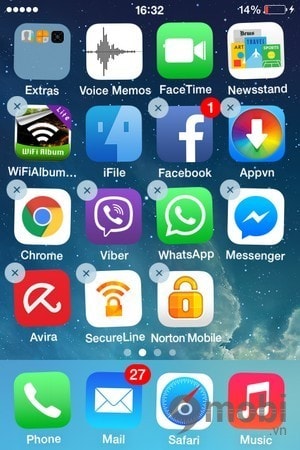
Bước 2: Một cửa sổ thông báo hiện ra bạn xác nhận việc gỡ ứng dụng trên iPhone bằng cách bấm vào Delete.
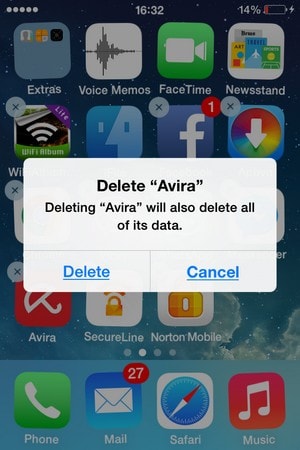
Cách gỡ ứng dụng iPhone bằng iTunes
Bước 1: Kết nối iPhone của bạn với máy tính thông qua cáp USB và khởi động iTunes, chọn vào tên thiết bị của bạn.

Bước 2: Bạn chọn tiếp vào mục Ứng dụng

Bước 3: Ở khay ứng dụng bạn bấm vào nút Xóa bên cạnh ứng dụng bạn cần gỡ cài đặt.

Bước 4: Bạn bấm vào nút Áp dụng ở dưới dùng bên phải iTunes để đồng ý gỡ cài đặt ứng dụng này, đợi một lát là ứng dụng đã được gỡ thành công.
Lưu ý : Cách gỡ cài đặt trên iTunes chỉ áp dụng với ứng dụng đã được cài đặt bằng iTunes.
Như vậy trên đây chúng tôi đã hướng dẫn các bạn 2 cách để gỡ ứng dụng trên iPhone 6, 5s, 4s, 5, 4, các bạn hãy thực hiện tương tự trên iPhone của mình để tiết kiệm bộ nhớ, tránh việc để quá nhiều ứng dụng trên iPhone không cần thiết làm lag, giật thiết bị.
Việc gỡ cài đặt ứng dụng trên iPhone thực hiện khá đơn giản, tuy nhiên đối với người dùng mới sử dụng iPhone còn khá bỡ ngỡ trong việc này thì hãy theo dõi bài viết sau đây của chúng tôi sẽ giúp các bạn biết cách gỡ ứng dụng trên iPhone 6, 5s, 4s, 5, 4 của mình bằng 2 cách là trên chính iPhone và trên iTunes.
Công việc gỡ ứng dụng trên iPhone thực hiện rất đơn giản và diễn ra nhanh chóng, bạn sẽ giải phóng được bộ nhớ máy và làm cho thiết bị hoạt động nhanh hơn, có thêm không gian ram. Bên cạnh đó người dùng hãy đọc thêm bài viết cách xóa bỏ nhiều địa chỉ liên lạc cùng một lúc trên iPhone
Gỡ ứng dụng trên iPhone 6, 5s, 4s, 5, 4
Cách gỡ ứng dụng trên máy iPhone
Bước 1: Bạn thực hiện bấm và giữ và icon ứng dụng trên màn hình Menu iPhone để xuất hiện các dấu X bên cạnh ứng dụng.
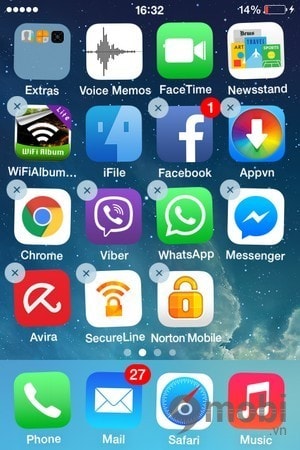
Bước 2: Một cửa sổ thông báo hiện ra bạn xác nhận việc gỡ ứng dụng trên iPhone bằng cách bấm vào Delete.
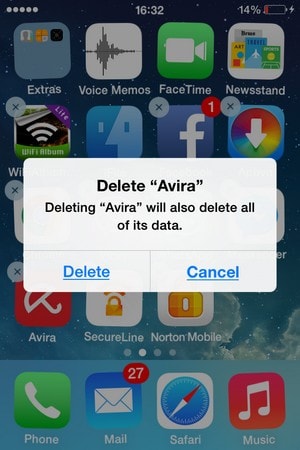
Cách gỡ ứng dụng iPhone bằng iTunes
Bước 1: Kết nối iPhone của bạn với máy tính thông qua cáp USB và khởi động iTunes, chọn vào tên thiết bị của bạn.

Bước 2: Bạn chọn tiếp vào mục Ứng dụng

Bước 3: Ở khay ứng dụng bạn bấm vào nút Xóa bên cạnh ứng dụng bạn cần gỡ cài đặt.

Bước 4: Bạn bấm vào nút Áp dụng ở dưới dùng bên phải iTunes để đồng ý gỡ cài đặt ứng dụng này, đợi một lát là ứng dụng đã được gỡ thành công.
Lưu ý : Cách gỡ cài đặt trên iTunes chỉ áp dụng với ứng dụng đã được cài đặt bằng iTunes.
Như vậy trên đây chúng tôi đã hướng dẫn các bạn 2 cách để gỡ ứng dụng trên iPhone 6, 5s, 4s, 5, 4, các bạn hãy thực hiện tương tự trên iPhone của mình để tiết kiệm bộ nhớ, tránh việc để quá nhiều ứng dụng trên iPhone không cần thiết làm lag, giật thiết bị.


 Trang Chính
Trang Chính